エクセルでデータを蓄積したけど、条件を満たすものだけを数えたい時ってないですか?!
そんな時に役立つ関数が「COUNTIF関数」です。
表などから個数を数えたいときには欠かせない関数といっても過言ではありません。
今回は、とっても便利な「COUNTIF関数」について解説させていただきます。
『COUNTIF関数』
『COUNTIF関数』とは
『COUNTIF』(カウント・イフ)
=COUNTIF(範囲,検索条件)
検索条件を満たすデータの個数を求める関数です。
『COUNTIF関数』を使ってみよう
その① 条件に一致するデータを数える方法
「D10」セルに、部長の人数を数えてみます。
手順① 範囲は「D2からD8」を指定しています。
検索条件に文字列を指定する場合
「”」(ダブルクォーテーション)で囲む必要があります。
手順② 検索条件を「部長」とし、「”」(ダブルクォーテーション)で囲いましょう。
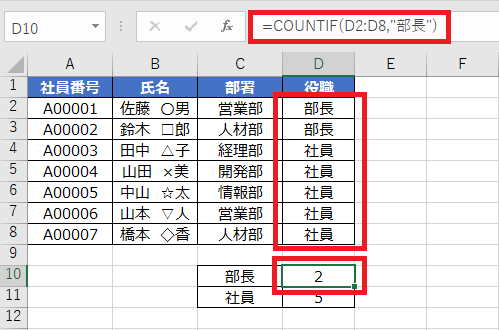
よって、「D10」には、『2』と表示されました。
同様に、
社員人数を数える場合・・・
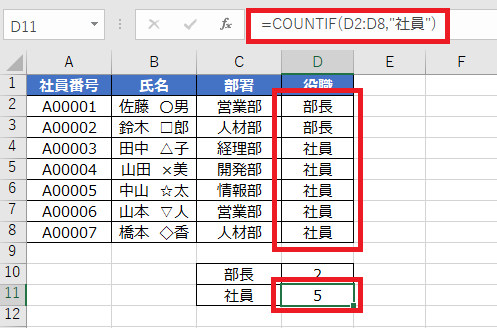
上図の赤枠の数式となり、人数は『5』と表示されました。
その② 〇〇以上などの、条件を満たすデータを数える方法
方法は、先ほどと同じです。
比較演算子を使用した条件式となります。
今回は社歴10年以上を検索条件とするため、「>=10」と検索条件に入力しましょう。
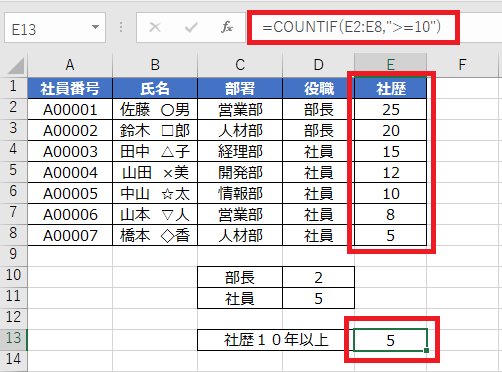
よって、「E13」には、「5」と表示されました。
検索条件には「”」(ダブルクォーテーション)を忘れないようにしましょう。
ーーーーーーーーーーーーーーーーーーーーーーーーーーーーーーーーーーーーーーーーーーーー
ーーーーーーーーーーーーーーーーーーーーーーーーーーーーーーーーーーーーーーーーーーーー
↓ 関数の使いかたはコチラ ↓
関連記事
『COUNT』『COUNTA』
データの個数を数える
『COUNTIFS』
複数の検索条件を満たすデータの個数を数える
まとめ
いかがでしたでしょうか?!
今回は基本的な『COUNTIF関数』の使いかたを解説させていただきました。
条件付きのデータでも簡単に問題解決できるので、ぜひ覚えて活用してみて下さい。
最後に!
COUNTIF関数を使いこなして、作業効率向上に繋げよう。
私の合言葉は、~効率化を図り、人生を豊かなものに変えよう~
さぁExcelを一歩ずつ習得し、未来を切り開いていこう!!!
ーーーーーーーーーーーーーーーーーーーーーーーーーーーーーーーーーーーーーーーーーーーー



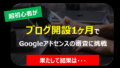
コメント